- Dropbox on kahtlemata suurepärane paljudele kasutajatele, kes vajavad korralikku salvestusruumi.
- Kuigi rakendus teeb failide mahutamisega head tööd, näib, et mõnel kasutajal on raskusi selle kasutamisel ühilduvatel Windowsi platvormidel.
- Tutvuge julgelt meie juhendite kollektsiooniga aadressilBrauserite keskus.
- Meie Veeb ja pilv jaotisest leiate veelgi rohkem ideid oma oluliste andmete säilitamiseks.

XINSTALLIMINE Klõpsates ALLALAADIMISE FAILIL
See tarkvara parandab levinud arvutivead, kaitseb teid failide kadumise, pahavara ja riistvaratõrgete eest ning optimeerib teie arvuti maksimaalse jõudluse saavutamiseks. Parandage arvutiprobleemid ja eemaldage viirused kohe kolme lihtsa sammuga.
- Laadige alla Restoro PC Repair Tool mis on kaasas patenteeritud tehnoloogiatega (patent olemas siin).
- Klõpsake Alusta skannimist et leida Windowsi probleeme, mis võivad arvutiprobleeme põhjustada.
- Klõpsake Parandage kõik arvuti turvalisust ja jõudlust mõjutavate probleemide lahendamiseks
- Restoro on alla laadinud 0 lugejad sel kuul.
Dropbox on üks peamisi pilvesalvestusteenuseid. Kasutajad saavad kasutada Dropboxi tarkvara erinevates seadmetes, kuid rakendused pole saadaval kõikidele platvormidele.
A Teie arvutit ei toetata Tavaliselt kuvatakse veateade kasutajatele, kes proovivad Dropboxi kasutada toetamata platvormidel.
Mõnel juhul võivad kasutajad siiski probleemi parandada Teie arvutit ei toetata Dropboxi viga ilma nende platvorme muutmata.
Alustuseks on oluline kontrollida Dropboxi platvormi süsteeminõudeid. Dropbox toetab Windows 7, 8, 8.1 ja 10. Seetõttu võivad XP ja Vista kasutajad unustada Dropboxi tarkvara kasutamise ilma oma platvorme uuendamata.
Kui tõrge ilmneb näiliselt ühilduvatel Windowsi platvormidel, vaadake allolevaid lahendusi.
Kuidas saan vea parandada? Dropbox ei toeta teie arvutit?
1. Kasutage Dropboxi juurdepääsuks oma veebibrauserit
Selle probleemi hea lahendus võib olla Dropboxi veebiversiooni kasutamine. Selleks avage lihtsalt oma brauseris Dropbox ja logige oma mandaatidega sisse.
Kuigi Dropbox toetab peaaegu kõiki brausereid, soovitame kasutada Opera, eriti kui vajate usaldusväärset ja turvalist brauserit.
Opera ei saada teie andmeid Google'ile ning tänu privaatsusele, jälgimisele ja pahavarakaitsele saate turvaliselt veebi sirvida.
Lisafunktsioonide hulka kuuluvad Facebooki messengeri ja Instagrami integreerimine, a hüpik välja videopleier ja võimalus vahekaarte tööruumideks korraldada. Kui te seda veel teinud pole, võiksite proovida Opera.

Ooper
Korraldage oma tööruum ja pääsete kiiresti juurde kõikidele oma Dropboxi failidele. Nautige veavaba ja privaatset kogemust.
2. Lülitage Dropboxi ühilduvusrežiim välja
- Paremklõpsake Dropboxi tarkvara ikooni ja valige Omadused.
- Klõpsake nuppu Ühilduvuse vahekaart.
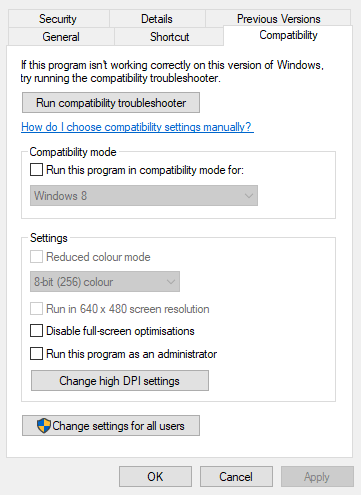
- Tühjendage valikKäivitage see programm ühilduvusrežiimis kasti.
- Klõpsake nuppu Rakenda ja Okei nuppu.
3. Installige UWP Dropboxi rakendus Windows 10 S režiimi jaoks
Kasutajad, kes kasutavad Windows 10 S-režiimis, peavad installima MS Store'ist rakenduse UWP Dropbox.
Dropboxi töölauarakendus on saadaval aadressil dropbox.com leht ei ühildu Windows 10 S režiimiga.
Seega peavad Win 10 S režiimi kasutajad hankima rakendusest UWP Dropbox MS Store'i leht.
4. Teisendage kõvaketta failisüsteem NTFS-i
- Vajutage nuppu Windowsi klahv + R kiirklahv avama Jookse.
- Sisenema cmd jaotises Käivita ja vajutage nuppu Ctrl + Shift + Enter kiirklahv.
- Järgmisena sisestage teisendada C: /FS: NTFS käsureal.
- Lööge Sisestage võti.
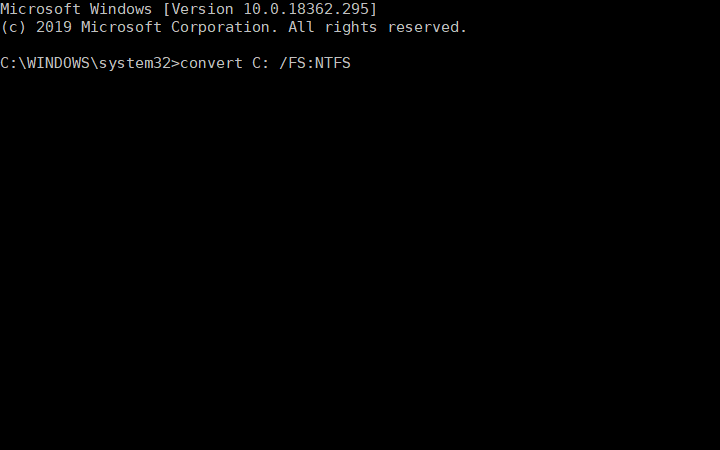
5. Värskendage Windows 10
Eksperdi nõuanne: Mõnda arvutiprobleemi on raske lahendada, eriti kui tegemist on rikutud hoidlate või puuduvate Windowsi failidega. Kui teil on probleeme vea parandamisega, võib teie süsteem olla osaliselt katki. Soovitame installida Restoro – tööriista, mis skannib teie masina ja tuvastab vea.
Kliki siia allalaadimiseks ja parandamise alustamiseks.
Dropboxi UWP rakendus toetab Windows 10 versiooni 15063.0 või uuemat versiooni. Versioon 15063.0 viitab 2017. a Windows 10 loojate värskendus.
Seega võivad mõned kasutajad Dropboxi UWP rakenduse käivitamiseks värskendada oma Windows 10 platvorme uusimatele versioonidele.
Igal juhul käivitab Windows 10 automaatsed funktsioonivärskendused kasutajatele, kes kasutavad endiselt Windows 10 versioone, mille tugikuupäev on lähenemas.
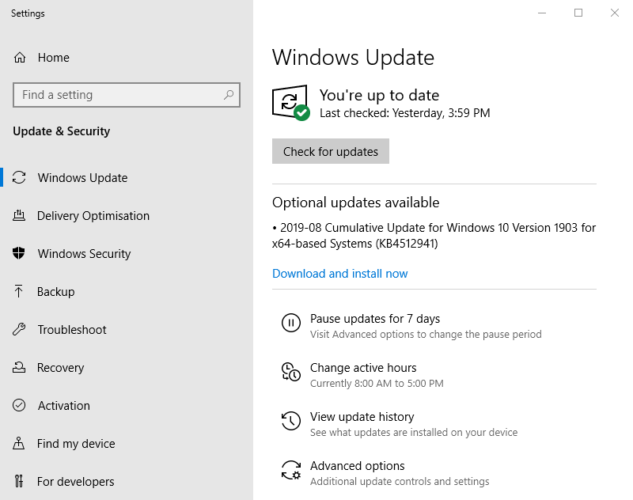
6. Kasutage kolmanda osapoole tarkvara
Sync on Dropboxi tipptasemel lahendus, mis võimaldab kasutada ka kuni 5 GB vaba salvestusruumi. Liides on intuitiivne ja väga kasutajasõbralik, sellega kohanemisel pole probleeme.
Tööriist võimaldab teil faile mugavalt üle kanda ja salvestada uskumatu üleslaadimiskiirusega, ilma et peaksite muretsema andmete kadumise või sünkroonimisprobleemide pärast. Lisaks pääsete neile hiljem juurde mis tahes asukohast kõigis oma seadmetes.
See tarkvaralahendus pakub enamat kui lihtsalt turvalist salvestusruumi. Tänu võimsatele varundus- ja taastamisfunktsioonidele on teie andmed kaitstud mis tahes ohu eest.
Kui olete veendunud, kui hämmastav see tööriist on, saate oma salvestuskvooti suurendada kuni 4 TB võrra vastavalt teie valitud liitumisplaanile.
Sünkroonimine võib aidata teil ka kogemata kustutatud faile taastada, valikulise sünkroonimise abil salvestusruumi säästa, andmeid parooliga kaitsta ja palju muud.
⇒Hankige sünkroonimine
Seega Teie arvutit ei toetata veateade ei pruugi alati tähendada, et Dropboxi tarkvara pole võimalik käivitada ilma platvorme muutmata.
Samuti saate kasutada Dropboxi pilvesalvestust ühilduvates veebibrauserites ilma täiendava tarkvarata.
Loodame, et üks või mitu ülaltoodud lahendust parandavad enamiku kasutajate veateate.
Milline ülaltoodud meetoditest aitas teil Dropboxi probleemi lahendada? Andke meile teada, jättes meile oma tagasiside allpool olevasse kommentaaride jaotisse.
 Kas teil on endiselt probleeme?Parandage need selle tööriistaga:
Kas teil on endiselt probleeme?Parandage need selle tööriistaga:
- Laadige alla see PC Repair Tool hinnatud saidil TrustPilot.com suurepäraseks (allalaadimine algab sellelt lehelt).
- Klõpsake Alusta skannimist et leida Windowsi probleeme, mis võivad arvutiprobleeme põhjustada.
- Klõpsake Parandage kõik Patenteeritud tehnoloogiatega seotud probleemide lahendamiseks (Eksklusiivne allahindlus meie lugejatele).
Restoro on alla laadinud 0 lugejad sel kuul.


![Windows 10-s puuduvad Dropboxi sünkroonimisikoonid [Parandatud]](/f/c74e43a61eb5c20325af76eb57c1981f.jpg?width=300&height=460)